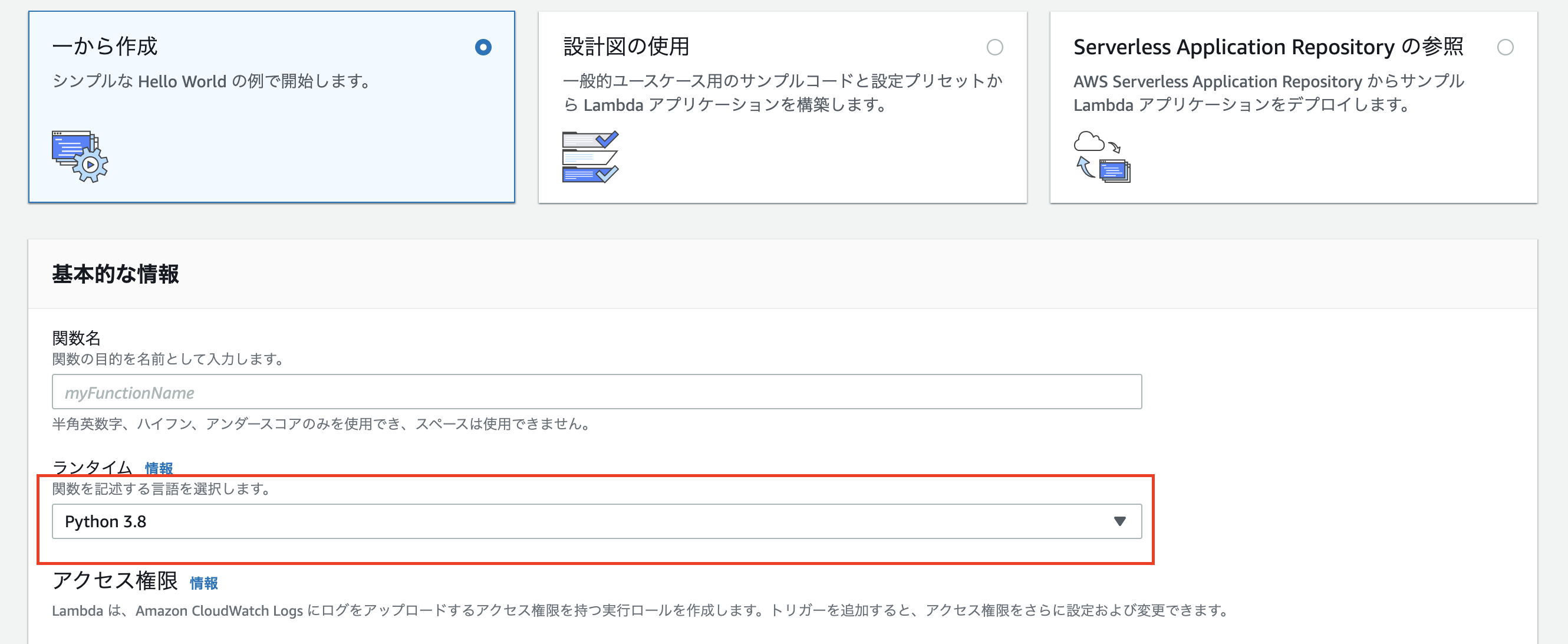今回のものは、過去のこの記事を元に加筆/修正したものになります!
記事タイトル通り、AWSサービスのLambdaを使用して、Twitterの自動「いいね」などをしつつ、LambdaでPythonを使う方法にフォーカスを当てて簡単に説明していきます。
本題の前に
本題
ファイル作成
デスクトップに作業用ディレクトリを作成しましょう。
コマンドでも、「control+クリック」でも構いません。
ただ後々めんどくさくなるので、ローマ字表記にしましょう。
作成したら、ターミナルかコマンドプロンプトで、ライブラリをインストールします。
$ pip install tweepy -t ~/Desktop/任意ディレクトリ
インストールが終わったら、ディレクトリ内で実行ファイルを作成します。
import tweepy
def lambda_handler(event, context):
CONSUMER_KEY = "TwitterAPIで取得したコンシューマキー"
CONSUMER_SECRET = "TwitterAPIで取得したコンシューマシークレットキー"
ACCESS_TOKEN = "TwitterAPIで取得したアクセストークン"
ACCESS_SECRET = "TwitterAPIで取得したアクセスシークレットトークン"
auth = tweepy.OAuthHandler(CONSUMER_KEY, CONSUMER_SECRET)
auth.set_access_token(ACCESS_TOKEN, ACCESS_SECRET)
api = tweepy.API(auth)
search_results = api.search(q="検索したいワード", count=取得数)
for result in search_results:
tweet_id = result.id
try:
api.create_favorite(tweet_id)
except Exception as e:
print(e)
これで検索に引っかかったツイートに「いいね」をするプログラムができました。
作成したファイル、インストールしたライブラリを選択して、圧縮します。

出来上がったzipファイルの名称は「lambda.zip」にしておきます。
では、AWS側の設定をします。
AWS設定
AWSコンソールにログインします。
コンソール画面検索枠で「Lambda」を検索

関数を作成

- 一から作成
- 関数名を入力
- ランタイムを「Python3.8」を選択
- アクセス権限は基本的な Lambda アクセス権限で新しいロールを作成
下にスクロールしたとこにある
- コードエントリタイプを「.zipファイルをアップロード」を選択
- アップロードから先ほど作成して、圧縮したファイルをアップロード
- アップロードしたら、右上の保存

- 赤枠内を、「作成したファイル名.関数名」にします。(今回は、「twitterGood.lambda_handler」です。)
- その後、右上の保存をクリック

- テストをクリックして、赤枠内に適当な名前をつけて、テストを実行
(他の部分はそのままでOK)

以上で、Twitterのツイート「いいね」自動プログラム+Lambdaは完成です。
いかがだったでしょうか?
ご指摘等ありましたら、コメントよろしくお願いします。
それでは、素敵なLambdaライフを。